如何删除win11已经备份的文件 win11删除系统备份文件的步骤
更新时间:2024-10-31 11:50:49作者:xiaoliu
在使用Windows 11操作系统的过程中,我们经常会进行系统备份以保护重要文件和数据,在长时间使用后,备份文件可能会占用大量存储空间,需要及时清理以释放磁盘空间。本文将介绍如何删除Windows 11已经备份的文件,以帮助您有效管理系统备份数据。接下来让我们一起了解Win11删除系统备份文件的具体步骤。
win11删除系统备份文件的方法1、首先打开控制面板,点击系统和安全,鼠标点击文件历史记录。
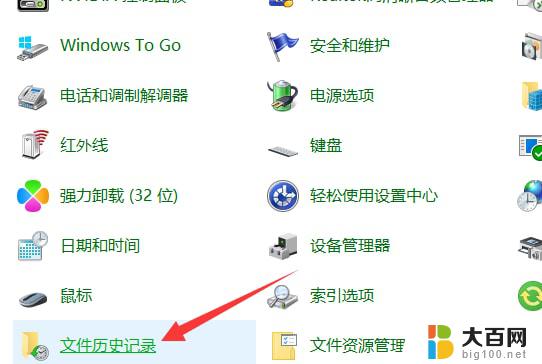
2、在文件历史记录窗口界面中,点击左边的高级设置。
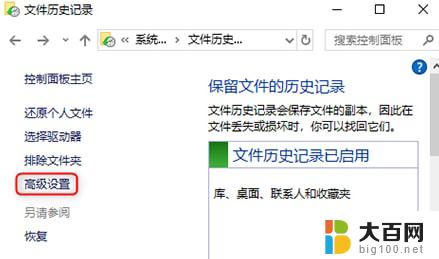
3、进入高级设置界面之后,点击清理版本。在弹出的文件历史记录框界面中,选择我们需要删除的文件的时间段。点击清理即可,清理完成后,点击确定就可以啦。
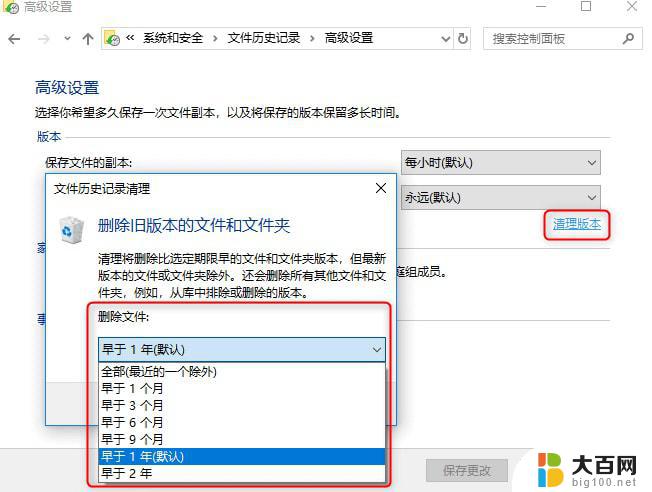
以上就是如何删除win11已经备份的文件的全部内容,还有不懂得用户就可以根据小编的方法来操作吧,希望能够帮助到大家。
如何删除win11已经备份的文件 win11删除系统备份文件的步骤相关教程
- win11怎样备份系统 Windows 11如何备份系统文件
- win10怎么删除更新win11的文件 win11系统更新文件删除教程
- win11怎么删除系统更新文件 Win11系统更新文件删除教程
- win11蓝牙已配对设备无法删除 win11蓝牙设备无法删除的解决方案
- win11系统怎么制作恢复文件 Win11还原被删除的Windows文件和设置步骤
- win11系统还原文件怎么删除 Win11系统还原点删除教程及磁盘空间节省技巧
- win11系统不能卸载软件怎么办 win11如何彻底删除软件
- 如何删除win11账户密码 windows11删除账户密码步骤
- 删除 win11恢复分区 win11删除磁盘恢复分区步骤
- win11桌面的组件+怎么删除 Windows11桌面组件删除方法
- win11文件批给所有权限 Win11共享文件夹操作详解
- 怎么清理win11更新文件 Win11清理Windows更新文件的实用技巧
- win11内核隔离没有了 Win11 24H2版内存隔离功能怎么启用
- win11浏览器不显示部分图片 Win11 24H2升级后图片无法打开怎么办
- win11计算机如何添加常用文件夹 Win11文件夹共享的详细指南
- win11管理应用权限 Win11/10以管理员身份运行程序的方法
win11系统教程推荐
- 1 win11文件批给所有权限 Win11共享文件夹操作详解
- 2 win11管理应用权限 Win11/10以管理员身份运行程序的方法
- 3 win11如何把通知关闭栏取消 win11右下角消息栏关闭步骤
- 4 win11照片应用 一直转圈 Win11 24H2升级后无法打开图片怎么办
- 5 win11最大共享连接数 Win11 24H2版本NAS无法访问怎么办
- 6 win11缩放比例自定义卡一吗 win11怎么设置屏幕缩放比例
- 7 给win11添加动画 win11动画效果设置方法
- 8 win11哪里关闭自动更新 win11如何关闭自动更新
- 9 win11如何更改电脑型号名称 Win11怎么更改电脑型号设置
- 10 win11下面的任务栏的应用怎么移到左边 如何将Win11任务栏移到左侧